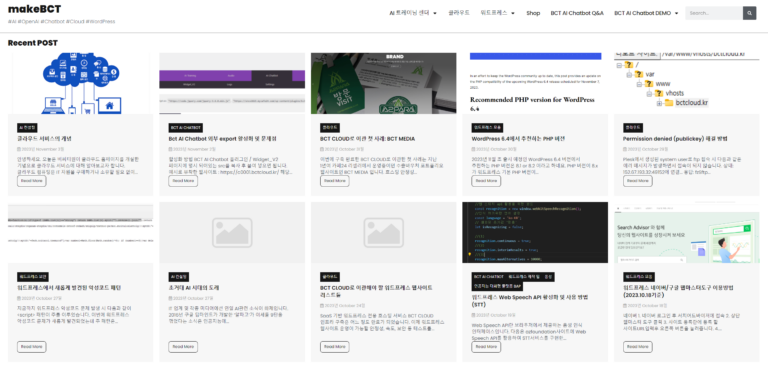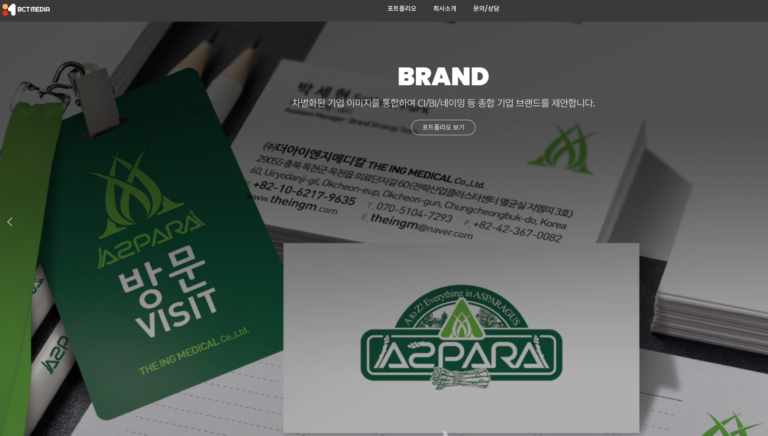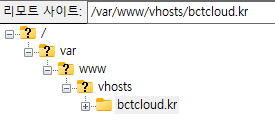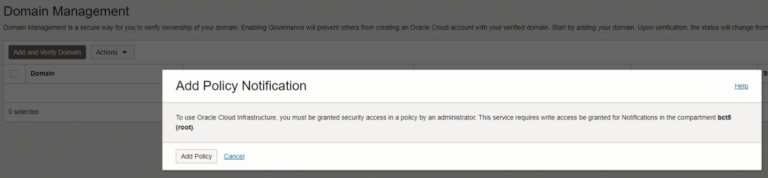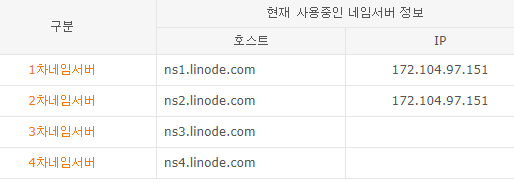클라우드에서 생성한 서버에 Plesk control panel를 설치하고 나면, 보통 IP:443 포트로 관리자 패널에 접속하게 됩니다. 관리자 패널에 접속한 다음 자신의 도메인을 연결하고 나면, 도메인:443 포트로 관리자 패널에 접속하게 되는데, SSL 인증서 없이 관리자 패널에 접속하게 되는 것이 신경이 쓰입니다.
이 글에서는 도메인:443 포트에 SSL 인증서를 설치하는 방법을 살펴 보도록 하겠습니다. 참고로 서브 도메인의 경우는 Let’s Encrypt 같은 무료 SSL을 통해 SSL 인증서를 설치하면 됩니다.
(1) Wildcard SSL/TTS 인증서 설치
자신의 도메인의 SSL/TTS 인증서를 Domain/Domain with the “www” predix가 아닌 Wildcard SSL/TLS 인증서로 설치하도록 합니다. 이 설치에는 다음과 같이 도메인에 TXT 설치 파라미터를 추가해줘야 합니다.
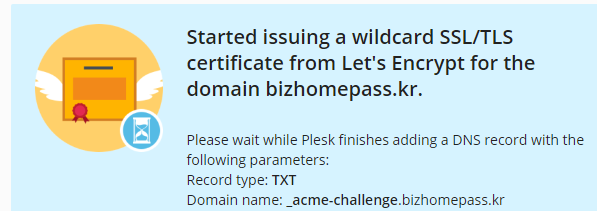
도메인의 네임서버 설정에서 TXT 레코드를 추가해 줍니다.

(2) Let’s Encrypt Reload
도메인의 네임서버에 TXT 레코드를 추가한 다음, 바로 Let’s Encrpyt를 Reload 해 보면, 다음과 같이 Wildcard SSL/TTS 인증서가 설치되는 것을 확인할 수 있습니다.

(3) Customizing Plesk URL
다음으로, Customizing Plesk URL 설정에서 다음과 같이 설정을 변경합니다.
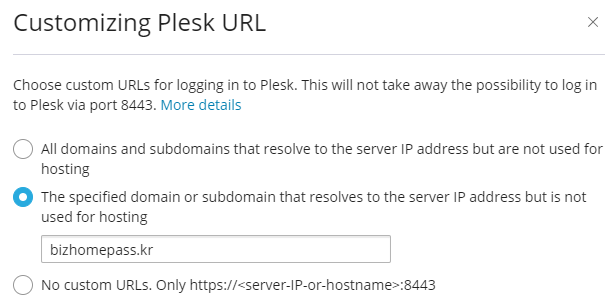
원래 설정은 “All domains and subdomains that resolve to the server IP address but are not used for hosting” 선택되어 있었는데, 이를 “The specified domain or subdomain that resolves to the server IP address but is not used for hosting”로 변경하고 도메인을 추가하고 [저장] 합니다.
그러면 다음과 같이 도메인:443 접속 시 https://로 접속되는 것을 확인할 수 있습니다.